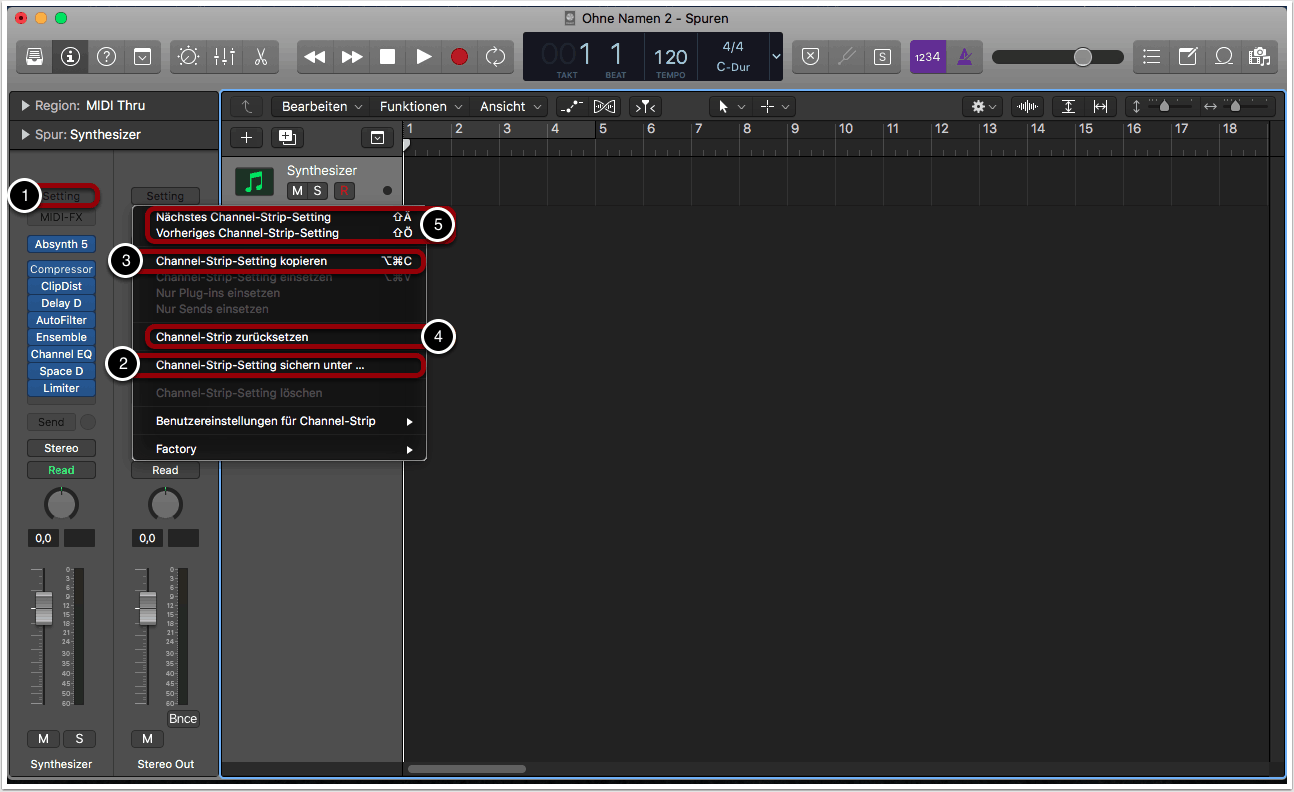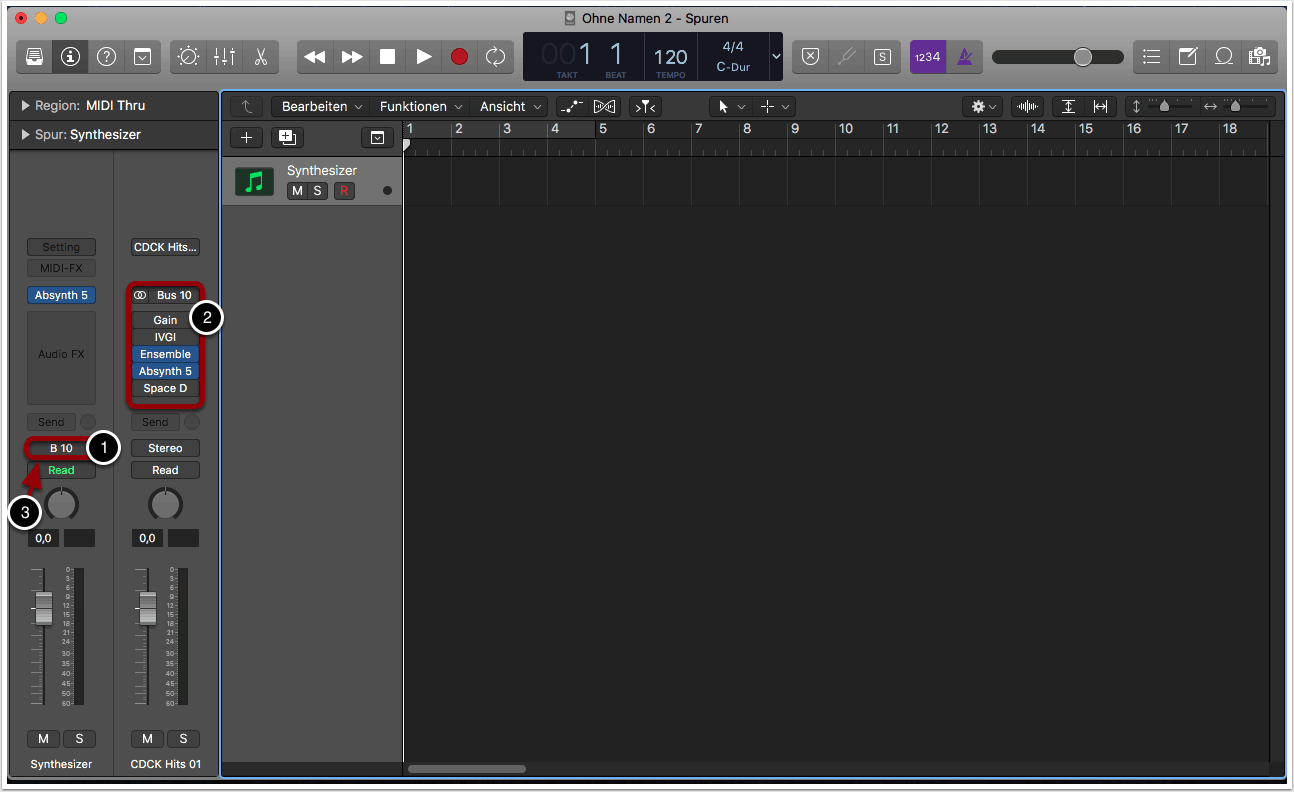Ziel
Eine Schlüsseldisziplin moderner Audioproduktionen ist das Processing, d.h. die Bearbeitung von Audio mit Effekten. Nicht selten werden dabei zehn oder mehr Effekte hintereinander gelegt, die das Quellmaterial auf drastische Weise verfremden. Eine Bassline kann beispielsweise durch eine Effektkette gejagt werden, die folgendermaßen aussieht: Compressor -> Distortion -> Flanger -> Bitcrusher -> Multiband Compressor -> Reverb -> EQ -> Limiter. Wird die Kette durch Austausch oder Bypassing einzelner Plug-ins verändert oder die Settings einzelner Module justiert, verändert sich entsprechend auch der Gesamtklang.
In diesem Tutorial wollen wir euch einige nützliche Tipps zum Umgang mit Effektketten in Logic Pro X vorstellen. Wir wollen euch zeigen, wie man Effektketten erstellt, speichert und verwaltet, und wie man Effekte über Sends oder Aux-Kanäle steuern kann.
1. Effektketten verwalten
Mit immer leistungsfähigeren Computern nehmen auch die Möglichkeiten der Klangbearbeitung durch Plug-ins zu. So können für einen Lead Sound gerne einmal 10 oder mehr Effekte kombiniert werden. Die Auswahl und Reihenfolge der Tools sowie deren Settings soll nicht Gegenstand dieses Tutorials sein. Stattdessen wollen wir euch zeigen, wie man kombinierte Effekte konstruktiv verwaltet:
Nachdem wir ein Ensemble von Effekten aufgezogen haben, können wir die Effektkette speichern. So können wir diese schnell und einfach auf andere Spuren oder Projekte übertragen. Die Settings der einzelnen Plug-ins wird dabei ebenfalls gespeichert. Wir rufen hierzu mit einem Rechtsklick auf „Setting“ das Verwaltungsmenü auf (1) und wählen die Option „Channel-Strip-Setting sichern unter …“ aus (2). Die gespeicherten Ketten werden anschließend auf der unteren Seite des Menüs angezeigt und können bei Bedarf geladen werden.
Nützlich ist auch die Funktion „Channel-Strip-Setting kopieren“, womit die Kette unmittelbar auf andere Spuren übertragen werden kann (3).
Über „Channel-Strip zurücksetzen“ entfernen wir alle Effekte aus der Spur (4).
Außerdem können wir über „Nächstes/Vorheriges Channel-Strip-Setting“ verschiedene Effektketten aufrufen. Verschiedene Versionen von Effektketten können unter ähnlichen Namen gespeichert werden (z.B. „Weird Modulation 01“, „Weird Modulation 02“ etc.). Auf diese Weise können wir unmittelbar unterschiedliche Arrays ausprobieren, ohne jedes Mal neu eine Effektkette aufziehen zu müssen (5).
2. Effekte via Sends
Alternativ kann das Processing auch über Sends gesteuert werden. Dadurch wird nur ein Teil des zu bearbeitenden Signals an die Effektkette weitergeleitet.
Um das Output-Signal an einen Send weiterzuleiten, wählen wir einen freien Bus aus und definieren den Lautstärkeanteil, den wir übertragen möchten (1).
Wählen wir nun den ausgewählten Bus an, können wir die freien Slots durch beliebige Plug-ins besetzen (2). Auch diese Settings können wir wie in Schritt 1 speichern.
Bei der Verwendung von Sends kann es sinnvoll sein, den Dry-Anteil der einzelnen Plug-ins komplett herunter zu fahren und den Wet-Anteil ganz aufzudrehen (3): Das unbearbeitete Signal wird ohnehin an den Master Output weitergeleitet und den Wet-Anteil können wir durch den Send-Anteil definieren. Nicht alle Effekte verfügen jedoch über einen Dry-/Wet-Regler.
Für alternatives Processing können wir weitere Send-Bus-Ketten erstellen. Um verschiedene Klangbearbeitungen durch unterschiedliche Effektketten zu testen, können wir jetzt einfach die Send-Anteile erhöhen oder minimieren (4).
3. Effekte via Aux Channels
Möchte man die Effekte nicht unmittelbar auf die verwendete Instrumenten- oder Audiospur legen, können hierzu Aux Channels verwendet werden.
Wir wählen einen beliebigen, freien Bus als Output der Spur aus (1).
Es wird automatisch ein neuer Aux Channel erstellt. Wie gehabt können wir dort beliebige Effekte auswählen und die Kette speichern (2).
Diese Methode hat den Vorteil, dass schnell und einfach zwischen verschiedenen Varianten von Effektketten gewechselt werden kann: Die Versionen können verschiedenen Aux Channels zugewiesen werden, zwischen denen durch Wechsel des Outputs geswitcht werden kann (3).
Weitere Tipps zum Thema Sends, Busse und Aux Tracks in Logic Pro X findet ihr in SOS Tutorial 158!
Copyright 2018 – www.schoolofsound.ch